在日常使用计算机的过程中,Windows系统有时会出现各种各样的问题。无论是系统崩溃、性能下降还是其他故障,这些问题都会影响我们的工作和生活。这篇文章将为您提供一个全面的Windows系统修复指南,帮助您快速解决各种问题,恢复系统的正常运行。
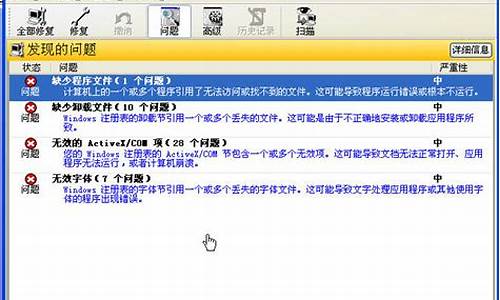
一、常见Windows系统问题及原因
Windows系统出现问题的原因多种多样,常见的问题包括系统崩溃、蓝屏死机、启动缓慢和应用程序无法正常运行等。导致这些问题的原因大致可以分为以下几类:
1. 硬件故障:如硬盘坏道、内存损坏等。
2. 软件冲突:不同软件之间存在不兼容问题。
3. 病毒和恶意软件感染:导致系统文件损坏或被篡改。
4. 系统设置错误:误操作或不正确的系统配置。
二、初步诊断和基本修复方法
在面对Windows系统问题时,首先需要进行初步诊断,找出问题的根源。以下是一些基本的诊断和修复方法:
1. 重启计算机:有时候,简单的重启可以解决很多临时性的问题。
2. 安全模式启动:通过进入安全模式,可以排除第三方软件冲突的可能性。
3. 系统还原:利用系统还原点,将系统恢复到之前的正常状态。
4. 检查硬盘:使用Windows自带的磁盘检查工具,扫描并修复硬盘错误。
三、使用系统自带工具进行修复
Windows系统自带了许多实用的修复工具,这些工具可以帮助用户解决大部分常见问题:
1. 系统文件检查器(SFC):打开命令提示符,输入`sfc /scannow`,该工具会扫描并修复受损的系统文件。
2. 磁盘检查工具(CHKDSK):在命令提示符中输入`chkdsk /f`,该工具会检查并修复磁盘中的错误。
3. DISM工具:在命令提示符中输入`DISM /Online /Cleanup-Image /RestoreHealth`,该工具可以修复Windows映像文件的损坏。
四、修复启动问题
当Windows系统无法正常启动时,可以尝试以下几种方法进行修复:
1. 自动修复:插入Windows安装介质,选择“修复计算机”,然后选择“疑难解答”中的“启动修复”。
2. 修复引导记录:在命令提示符中输入`bootrec /fixmbr`和`bootrec /fixboot`,修复主引导记录和引导扇区。
3. 重建BCD:在命令提示符中输入`bootrec /rebuildbcd`,重新生成引导配置数据。
五、预防措施和日常维护
为了避免Windows系统问题的发生,用户应当采取一些预防措施并进行日常维护:
1. 定期备份:使用Windows自带的备份工具,或者第三方备份软件,定期备份重要数据。
2. 安装可靠的杀毒软件:定期扫描系统,清除病毒和恶意软件。
3. 保持系统更新:及时安装Windows更新补丁,修复已知漏洞和错误。
4. 谨慎操作:避免随意修改系统设置,下载和安装来自不明来源的软件。
总结起来,Windows系统的问题虽然多种多样,但只要掌握了一些基本的诊断和修复方法,大多数问题都可以得到解决。通过合理使用系统自带的修复工具和定期的日常维护,用户可以有效地保障系统的稳定运行。在遇到复杂问题时,必要时可以寻求专业人士的帮助,以确保问题能够得到彻底解决。


